올해 맡은 업무는 보고서 편집을 할 일이 꽤 많다.
일반 회사는 PPT로 하는 경우가 많은데
우리 조직은 국산품을 애용하는 이유에서인지
아래아한글을 사용한다. (아래아한글이라고 하면 아재인데..)
이 프로그램에서 그림 위에 글자를 넣는 방법을 몰라서 검색을 해 보았으나
안나오더라..
PPT는 완전쉬운데.....
그래서 혼자 쪼물딱 거리면서 연구한 결과를 남긴다.

위와 같은 녀석을 만든다고 생각해보자..
두 부분으로 구성되어 있다.
그림 부분 + 글부분
그래서 위의 녀석을 분리하면 다음과 같이된다.

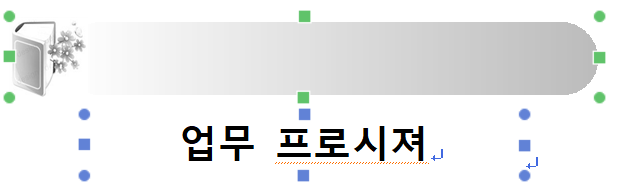
윗부분은 그림이고...
아랫부분은 글상자이다.
방법은 간단하다.
우선 그림 부분은 [글자처럼 취급] 을 해 줘야 한다.
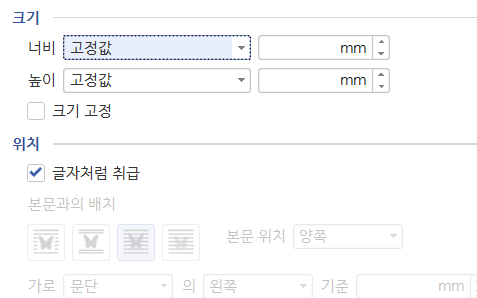
글 부분은 [글상자] 로 만들어야 한다. 표로 만들면 안된다.

글상자로 만들고 세번째에 있는 [글 앞으로] 로 해 준다.
이제는 두 녀석을 묶어줄 차례다.
우선 글상자를 그림 위로 이동시킨다.

이제 두 녀석을 차례로 선택해줘야 하는데,
일단 아무거나 먼저 선택을 한다.
그 다음에 ctrl + shift를 누르고 나머지 개체를 선택하면 된다.

그러면 이렇게 바뀌는데, 아까 말한 상단바에서 그룹을 눌러서 묶어주면된다.
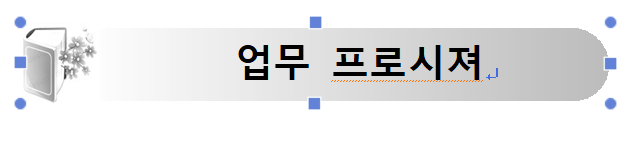
이렇게 바뀐다.
중요한 것을 다시 짚어보다면
그림 : 글자처럼 취급
글 : (글상자로 만들어야함) 글 앞으로
선택할 때는 하나찍기 , ctrl+shift 누르고 나머지 찍기
그룹만들기
여담으로... 윈도우에서 캡쳐를 하려면
shift+ 윈도우키 + s
를 누르면된다...
알캡쳐를 지워버렸다. 이기 더 편해서..
https://www.youtube.com/watch?v=qr9i9jRuTug
'꿀팁' 카테고리의 다른 글
| 온라인 전자책을 pdf로 만들기(with 아이패드) (3) | 2023.03.18 |
|---|---|
| 한글에서 꼬리말 쪽번호 사용하기 (2) | 2023.03.12 |
| 에버노트 프리미엄 .. 대학생 신분으로 50% 할인 받아 사용하기 (0) | 2021.07.02 |
| 인터넷으로 한 임차권등기명령 취소 (0) | 2021.04.10 |
| 임차권 등기 명령 인터넷으로 하기 (4) | 2021.03.23 |



